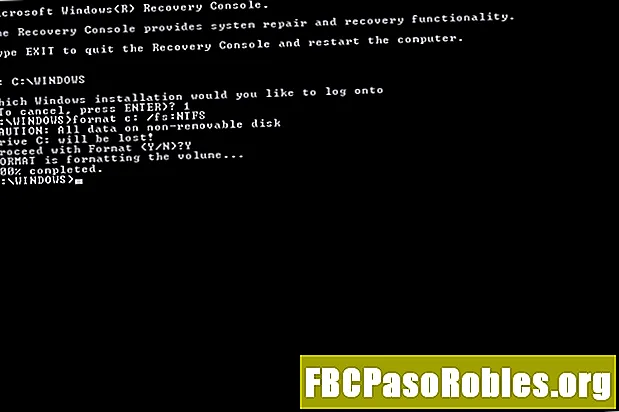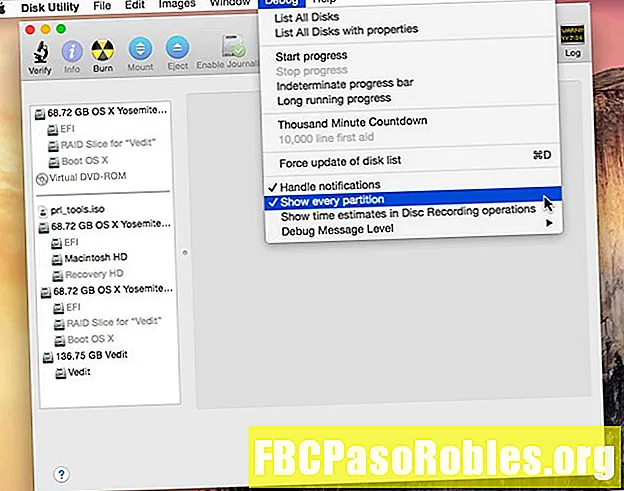![স্প্রেডশীট মূলসূত্র [রেডি ব্যবহার করতে] পার্ট 1](https://i.ytimg.com/vi/zGk5JRorbqM/hqdefault.jpg)
কন্টেন্ট
- কীবোর্ড এবং মাউস সহ নন-সংলগ্ন ঘরগুলি নির্বাচন করুন
- অ-সংলগ্ন ঘর নির্বাচন করতে কেবল কীবোর্ড ব্যবহার করুন
দ্রুত সংলগ্ন কক্ষগুলির একটি ব্লক হাইলাইট করতে এক্সেলের মাউসের সাহায্যে টেনে আনা সম্ভবত একটি কার্যপত্রকটিতে একাধিক ঘর নির্বাচন করার সবচেয়ে সাধারণ উপায়। তবে, এমন অনেক সময় থাকতে পারে যখন আপনি হাইলাইট করতে চান সেগুলি একে অপরের পাশে অবস্থিত না।
এটি যখন ঘটে তখন অ-সংলগ্ন ঘরগুলি নির্বাচন করা সম্ভব।যদিও অ-সংলগ্ন কক্ষগুলি নির্বাচন করা কেবলমাত্র কীবোর্ডের সাহায্যে করা যেতে পারে, আপনি কীবোর্ড এবং মাউস একসাথে ব্যবহার করার সময় এটি করা আরও সহজ।

নিবন্ধের তথ্যটি এক্সেল সংস্করণ 2019, 2016, 2013, 2010 এবং ম্যাকেলের জন্য এক্সেলগুলিতে প্রযোজ্য।
কীবোর্ড এবং মাউস সহ নন-সংলগ্ন ঘরগুলি নির্বাচন করুন

-
আপনার মাউস দিয়ে, আপনি যে হাইলাইট করতে চান তার প্রথম কক্ষে ক্লিক করুন। এই সেলটি সক্রিয় কোষে পরিণত হয়।
-
টিপুন এবং ধরে রাখুন জন্য ctrl কীবোর্ডের কী।
-
আপনি যে কক্ষগুলি হাইলাইট করতে চান সেগুলিতে ক্লিক করুন।
-
কাঙ্ক্ষিত কক্ষগুলি হাইলাইট হয়ে গেলে, ছেড়ে দিন জন্য ctrl চাবি.
-
একবার ছেড়ে দিলে মাউস পয়েন্টারটি দিয়ে অন্য কোথাও ক্লিক করবেন না জন্য ctrl কী বা আপনি নির্বাচিত ঘরগুলি থেকে হাইলাইটটি সাফ করবেন।
-
মুক্তি দিলে জন্য ctrl কী খুব শীঘ্রই এবং আরও কক্ষ হাইলাইট করতে চান, টিপুন এবং ধরে রাখুন জন্য ctrl আবার কী এবং অতিরিক্ত ঘর (গুলি) ক্লিক করুন।
অ-সংলগ্ন ঘর নির্বাচন করতে কেবল কীবোর্ড ব্যবহার করুন
নীচের পদক্ষেপগুলি কেবল কীবোর্ড ব্যবহার করে ঘর নির্বাচন করে কভার করে।
প্রসারিত মোডে কীবোর্ডটি ব্যবহার করুন
কেবল কীবোর্ডের সাথে অ-সংলগ্ন ঘরগুলি নির্বাচন করতে আপনার বর্ধিত মোডে কীবোর্ডটি ব্যবহার করতে হবে। প্রসারিত মোডটি টিপে সক্রিয় করা হয় এবং F8 কীবোর্ডের কী। আপনি চেপে প্রসারিত মোডটি বন্ধ করতে পারেন পরিবর্তন এবং এবং F8 একসাথে কীবোর্ডে কী।
একক অ-সংলগ্ন ঘর নির্বাচন করুন
-
আপনি হাইলাইট করতে চান এমন প্রথম ঘরে সেল কার্সারটি সরান।
-
টিপুন এবং মুক্তি এবং F8 প্রসারিত মোড শুরু করতে এবং প্রথম কক্ষটি হাইলাইট করতে কীবোর্ডের কী key

-
সেল কার্সারটি সরানো ছাড়াই, টিপুন এবং ছেড়ে দিন পরিবর্তন+এবং F8 প্রসারিত মোডটি বন্ধ করতে কীবোর্ডের কীগুলি একসাথে।
-
আপনি হাইলাইট করতে ইচ্ছুক পরবর্তী কক্ষে সেল কার্সারটি সরাতে কীবোর্ডের তীর কীগুলি ব্যবহার করুন। প্রথম কক্ষটি হাইলাইট থাকে।
-
পরবর্তী কক্ষে সেল কার্সারটি হাইলাইট করার জন্য, উপরে 2 এবং 3 ধাপগুলি পুনরাবৃত্তি করুন।
-
এটি ব্যবহার করে হাইলাইটেড রেঞ্জে কক্ষ যুক্ত করতে চালিয়ে যান এবং F8 এবং পরিবর্তন+এবং F8 প্রসারিত মোডটি শুরু এবং বন্ধ করার জন্য কীগুলি।
সংলগ্ন এবং নন-সংলগ্ন ঘরগুলি নির্বাচন করুন
আপনি যে রেঞ্জটি নির্বাচন করতে চান তাতে সংলগ্ন এবং পৃথক কক্ষের মিশ্রণ থাকলে নীচের পদক্ষেপগুলি অনুসরণ করুন।
-
আপনি যে কক্ষগুলি হাইলাইট করতে চান সেগুলির গ্রুপের প্রথম কক্ষে সেল কার্সারটি সরান।
-
টিপুন এবং মুক্তি এবং F8 শুরু করতে কীবোর্ডে কী বর্ধিত মোড.
-
দলে সমস্ত কক্ষ অন্তর্ভুক্ত করতে হাইলাইটেড রেঞ্জটি প্রসারিত করতে কীবোর্ডের তীর কীগুলি ব্যবহার করুন।
-
গোষ্ঠীর সমস্ত কক্ষ হাইলাইট করে, টিপুন এবং ছেড়ে দিন পরিবর্তন+এবং F8 বর্ধিত মোড বন্ধ করতে চাবি।
-
কক্ষের হাইলাইট করা গোষ্ঠী থেকে সেল কার্সারটি সরিয়ে নিতে কীবোর্ডের তীর কীগুলি ব্যবহার করুন। প্রথম শ্রেণীর কক্ষগুলি হাইলাইট থাকে।
-
আপনি হাইলাইট করতে চান এমন আরও গোষ্ঠীযুক্ত কক্ষগুলি থাকলে, গোষ্ঠীর প্রথম কক্ষে যান এবং উপরের 2 থেকে 4 ধাপগুলি পুনরাবৃত্তি করুন।